こんにちは。パパじゅんです。
コロナ以降再開したブログサイトですが、本ブログサイトや姉妹サイトにもここ最近執筆依頼が来るようになりました。執筆依頼が来ると、なんだかんだでかうれしいものです。
今回はマルチメディアソフトウェア会社のWonderFox Soft, Inc.より声をかけて頂き、多機能動画変換ソフト『HD Video Converter Factory Pro』のレビューをしていきます。
このソフト、主に5つのことができます。
①動画変換:オーディオ、ビデオを500種類以上の形式や端末へ変換
②動画編集:切り取りやトリミング、スクリーン分割などの簡易編集
③オンライン動画ダウンロード:YouTubeなど300以上の動画共有サイトからビデオ、オーディオ、字幕をダウンロード
④スクリーンレコーダー:デスクトップ画面やウィンドウ画面の録画・録音
⑤GIFメーカー:動画や写真をGIFに変換・作成
①~④はほかのブロガーさんたちが紹介ページを作っていましたので、今回は⑤の『GIFメーカー』の操作方法や使い方をレビューしていきます。
WonderFox Soft, Incとは??
WonderFox Soft, Inc.は2009年に成立されたマルチメディアソフトウェア会社で、主な事業内容はマルチメディアソフトの開発および販売です。
主な製品は、今回レビューする HD Video Converter Factory Pro、DVDリッピングソフト DVD Ripper Pro、ビデオ&DVD変換ソフト DVD Video Converter、ドキュメントファイルの管理、バックアップ、暗号化ソフト document manager などです。
公式webページをチェックする限り、本社所在地など法人に関する情報が見当たりませんでした。
まぁ、細かいことは気にせず本題に入ります。
HD Video Converter Factory Pro をインストール
まずは公式サイトからダウンロード&インストールします。
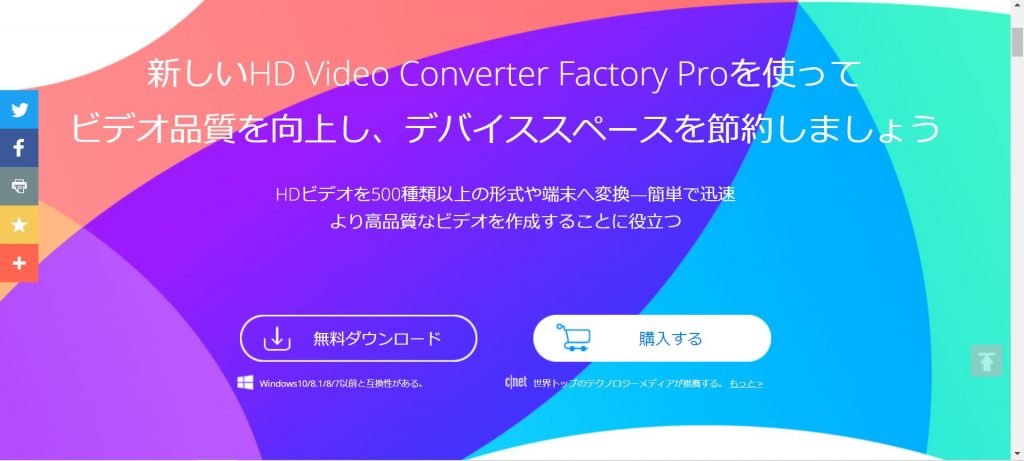
HD Video Converter Factory Pro は無料でダウンロード&インストールできますが、①の動画変換は『5分まで』、③のオンライン動画ダウンロードは『5回まで』、④のスクリーンレコーダーは『5回まで』、⑤のGIFメーカーは『透かし入り』という制約があります。
さらに、動画変換を高速化する『稲妻モード』や、intelCPUやnvidiaGPU搭載時に使用できる『ハードウェア加速』も無効という制約があります。
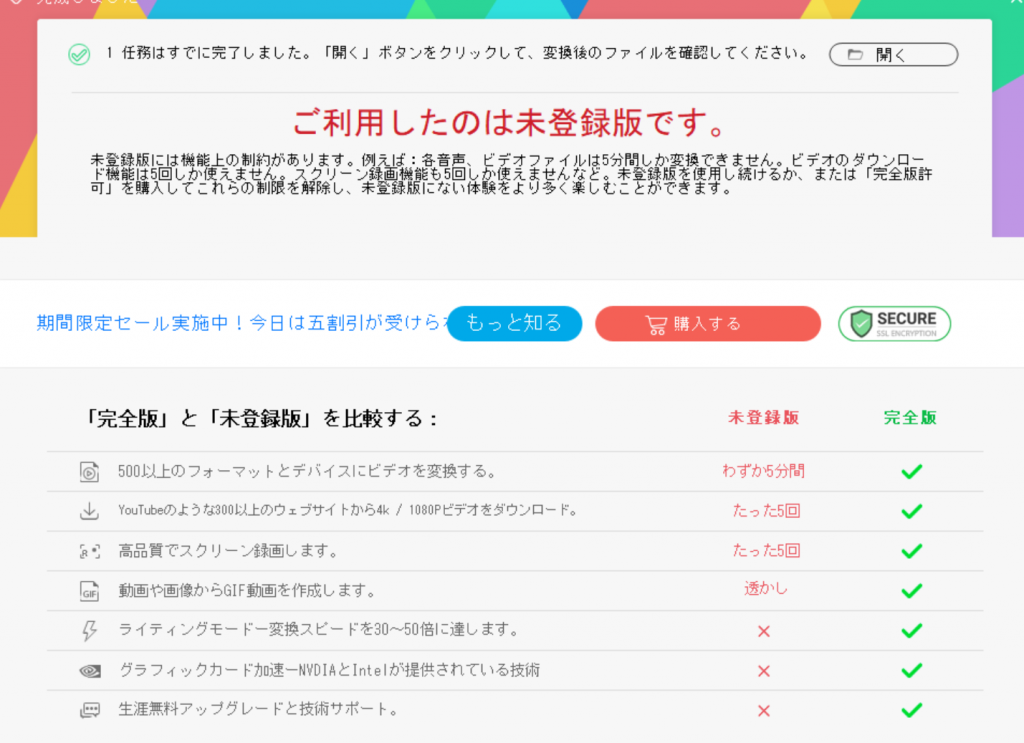
続いて、システム要件です。
OS:Windows 10 / 8.1 / 8/7以下
CPU:Intel, AMD, 1.5 GHz以上
ビデオカード:NVIDIA GeForce series, Intel HD Graphics, AMD Radeo series.
ディスプレイ:解像度1200×768以上
RAM:1 GB 以上
ハードディスクスペース:300MB「ソフトのインストール用」
『Windows 7以下』というのが気になりましたが、ここも細かいことは気にせず。
システム要件はかなり低いようですが、上記のスペックはソフトの起動要件だと思われます。
そもそもこの程度の低スペックPCでは動画変換に相当な時間がかかってしまうので、使用に耐えないともいます。
快適に動画変換するのであればCPU・GPU・RAMは重要です。
intelであれば『core i5』以上で、AMDなら『ryzen 5』以上がオススメです。
できればGPU(ビデオカード)もGTX1650以上がオススメです。
RAMは8GB以上がオススメです。
GIFメーカー
インストールが完了すると下記のように表示されます。
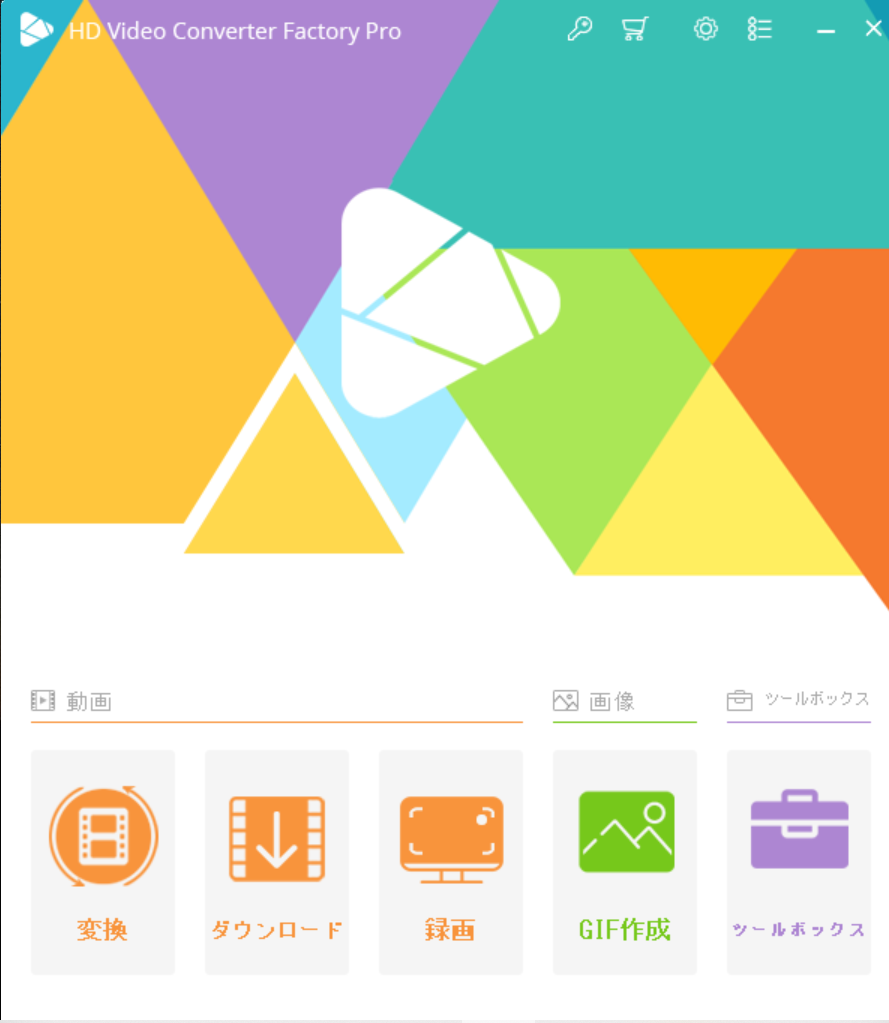
表示サイズが変えられないところは気にしてはいけません。そうです。細かいことは気にしてはいけません。
GIF作成にカーソルを合わせると『動画をGIFに変更』『画像をGIFに変更』がポップアップしますので、今回は『動画をGIFに変更』くクリックします。
そうすると、下記のような画面が開くので矢印の『+動画を追加』をクリックして動画を取り込みます。
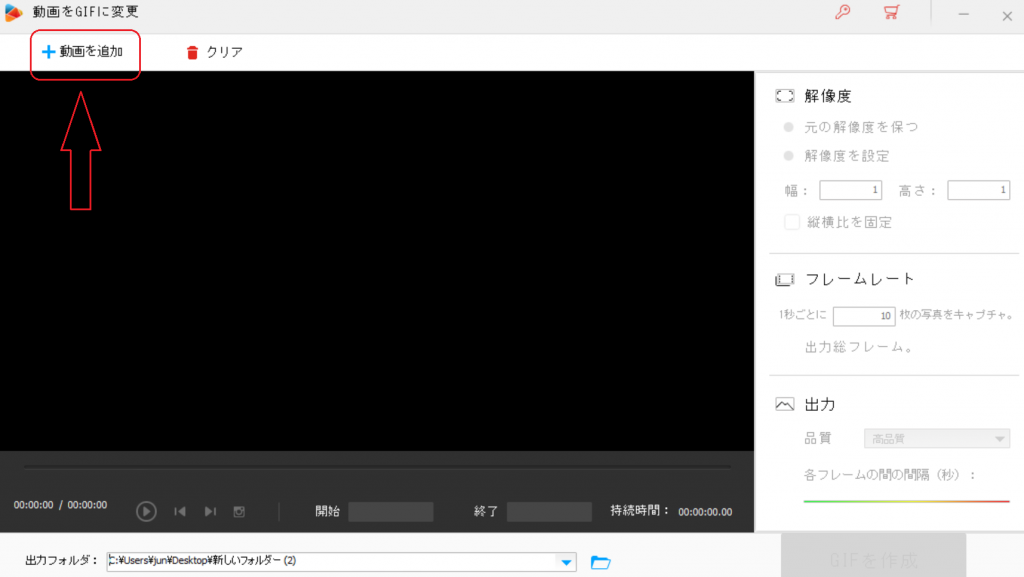
ここでの注意点は、4Kなどのファイルサイズの大きい動画をGIFに変換しようとするとPCのスペックによってはPCがフリーズします。
テストPCは第10世代のcore i7とRAM16GBですが、4’21の466MB動画ファイルをすべてGIFに変換しようとしたところフリーズしてしまいました。
動画を追加することはできますが、すべてをGIFに変換しようとするとフリーズしてしまいます。
なので、一部分だけ変換してみます。
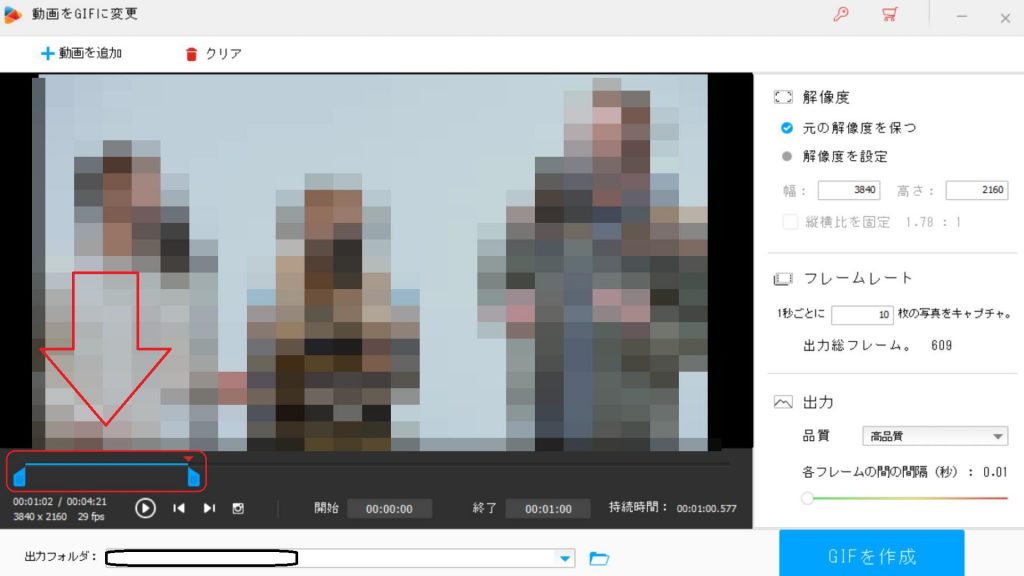
矢印のバーを左右に移動させることでGIFに変換したい『開始』と『終了』の範囲を選択できます。
今回は冒頭60秒を選択し変換してみました。
まとめ
いかがでしたか?HD Video Converter Factory Proを使うと動画から簡単にGIFファイルを作成できます。
無料でも変換自体はできますが、透かし(ウォーターマーク)が入ってしまいます。
このブログを書いている時点では、永久ライセンスが7,760円のところなんと50%OFFの3,880円で購入できます。
このブログを書いている時点では、永久ライセンスが7,760円のところなんと50%OFFの3,880円で購入できます。
この機会に購入してみてはいかがでしょうか。
それでは、良い動画Lifeを。



コメント